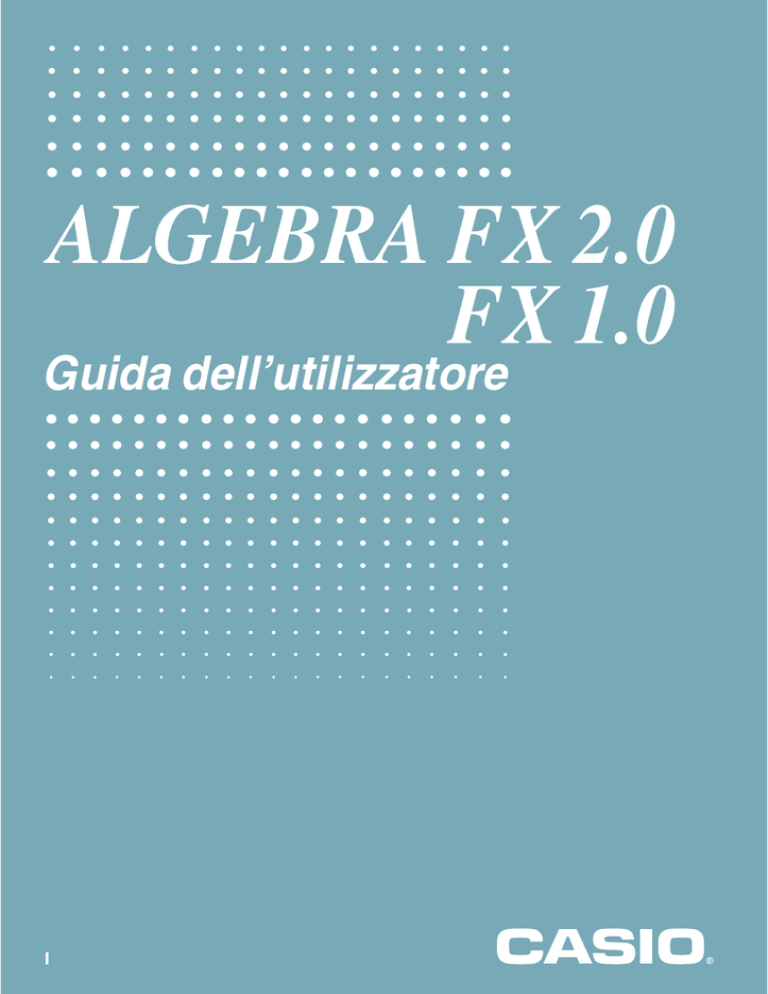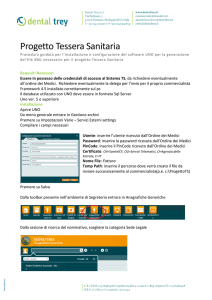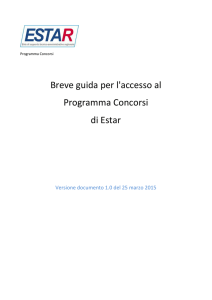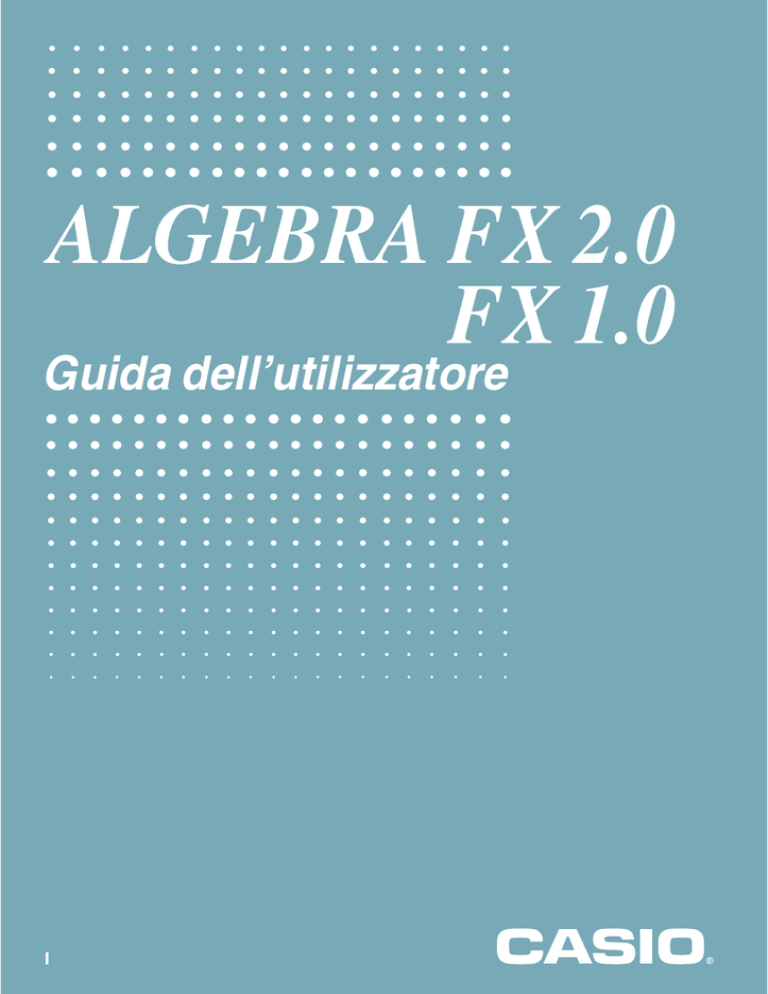
ALGEBRA FX 2.0
FX 1.0
Guida dell’utilizzatore
I
CASIO ELECTRONICS CO., LTD.
Unit 6, 1000 North Circular Road,
London NW2 7JD, U.K.
Importante!
Tenere a disposizione il manuale e tutte le informazioni
per eventuali consultazioni future.
IBM è un marchio registrato di International Business Machines Corporation.
Macintosh è un marchio registrato di Apple Computer, Inc.
PRIMA DI UTILIZZARE IL CALCOLATORE
PER LA PRIMA VOLTA…
Al momento dell’acquisto questo calcolatore non contiene batterie. Assicurarsi di seguire la
seguente procedura al fine di inserire le batterie, ripristinare il calcolatore e regolare il contrasto
del display prima di provare ad usare il calcolatore per la prima volta.
1. Assicurarsi di non premere incidentalmente il tasto o, far scorrere la copertura sopra
al calcolatore e girare il calcolatore tenendo la parte superiore rivolta verso il basso.
Rimuovere il coperchio posteriore sollevandolo con un dito nel punto segnato con 1.
1
P
2. Inserire le quattro batterie fornite con il calcolatore.
• Assicurarsi che i poli positivo (+) e negativo (–) delle batterie si fronteggino in modo
corretto.
BACK UP
3. Rimuovere la pellicola isolante posizionata nel luogo contrassegnato con BACK UP
tirando nella direzione indicata dalla freccia.
BACK UP
4. Rimettere il coperchio posteriore assicurandosi che le sue alette si inseriscano nei fori
segnati con X nell’illustrazione, riportare il calcolatore con la parte superiore rivolta
verso l’alto. Il calcolatore dovrebbe accendersi automaticamente ed effettuare le
operazioni di ripristino della memoria
2
19990901
5. Premere m.
• Se il menu principale riportato qui a destra non compare
sullo schermo, premere il pulsante P, che si trova sul
retro del calcolatore, per
P button
eseguire l’inizializzazione
della memoria.
* L’illustrazione soprastante mostra la
schermata dell’ALGEBRA FX 2.0.
6. Utilizzare i tasti cursore (f, c, d, e) per selezionare l’icona SYSTEM e premere
) per visualizzare la videata di regolazione del contrasto.
X w, premere quindi 2(
7. Regolazione del contrasto
• Il tasto cursore e scurisce il display
• Il tasto cursore dschiarisce il display
• La pressione del tasto 1(INIT) riporta il contrasto del display ai valori iniziali preimpostati.
8. Per uscire dalla modalità di regolazione del contrasto premere m.
19990901
20000201
Guida rapida
Accensione e spegnimento
Uso dei modi
Calcoli di base
Funzione richiamo
Calcoli frazionari
Esponenti
Funzioni grafiche
Grafici doppi
Zoom riquadro
Grafici dinamici
Funzione tabella
10
19990901
1
Guida rapida
Guida rapida
Benvenuti nel mondo dei calcolatori grafici.
La guida rapida non è un manuale completo, ma vi guiderà attraverso molte delle
funzioni più comuni, dall’accensione del calcolatore alla rappresentazione grafica di
complesse equazioni grafiche. Una volta terminata questa parte, sarete in grado di
effettuare le operazioni di base e sarete pronti a procedere con la parte rimanente di
questo manuale per apprendere l’intera gamma di funzioni disponibili.
In questa guida rapida ogni esempio viene rappresentato graficamente passo per passo,
in modo che possiate imparare in modo facile e veloce. Per esempio, se è necessario
digitare il numero 57 l’abbiamo indicato come segue:
Premere
fh
Quando ritenuto necessario, abbiamo incluso esempi di come il display dovrebbe
apparire. Se il vostro display visualizza dati diversi da quelli riportati nell’esempio,
potete tornare alle condizioni iniziali premendo il tasto
“cancella”.
o
ACCENSIONE E SPEGNIMENTO
o.
Per spegnere il calcolatore, premere !o.
Per accendere il calcolatore, premere
OFF
Il calcolatore si spegne automaticamente se non si esegue alcuna operazione entro il
tempo di spegnimento automatico specificato. È possibile specificare 6 o 60 minuti come
intervallo di tempo dopo il quale avviene lo spegnimento automatico.
USO DEI MODI
Questo calcolatore permette di effettuare un’ampia gamma di calcoli selezionando
semplicemente il modo appropriato. Prima di vedere in dettaglio alcuni esempi di calcolo
e di operazione, prendiamo in considerazione i diversi modi disponibili.
Selezione del modo RUN •MAT
1. Premere
m per visualizzare il menu principale.
19990901
20000201
* L’illustrazione soprastante mostra la
schermata dell’ALGEBRA FX 2.0.
2
Guida rapida
defc per selezionare
RUN•MAT, quindi premere w.
2. Usare
Questa è la videata iniziale del modo RUN•MAT,
con il quale è possibile effettuare calcoli manuali,
calcoli di matrici e avviare programmi.
CALCOLI DI BASE
Con i calcoli manuali, vengono inserite formule da sinistra a destra, proprio così come
sono scritte sulla carta. Con le formule che includono operatori aritmetici misti e parentesi,
il calcolatore applica automaticamente la logica algebrica reale per calcolare il risultato.
Esempio: 15 × 3 + 61
1. Premere
o per azzerare il calcolatore.
2. Premere
bf*d+gbw.
Calcoli con parentesi
Esempio: 15 × (3 + 61)
1. Premere
bf*(d
+gb)w.
Funzioni incorporate
Questo calcolatore include diverse funzioni scientifiche incorporate, comprese le funzioni
trigonometriche e logaritmiche.
Esempio: 25 × seno (sin) 45˚
Importante!
Assicurarsi di specificare il valore Deg (gradi sessagesimali) quale unità di
misura dell’angolo prima di svolgere questo esempio.
19990901
3
Guida rapida
SET UP
u3 per visualizzare la videata
1. Premere
SET UP.
2. Premere
cccc1 (Deg) per
specificare i gradi sessagesimali come unità di
misura dell’angolo.
3. Premere
i per cancellare il menu.
o per azzerare l’unità.
4. Premere
5. Premere
cf*sefw.
FUNZIONE RICHIAMO
d e
Grazie alla funzione richiamo, basta solamente premere
o
per richiamare
l’ultimo calcolo effettuato per apportare variazioni oppure eseguirlo nuovamente.
Esempio: variare il calcolo nell’ultimo esempio da (25 × sin 45°) a (25 × sin 55°)
1. Premere
d per visualizzare l’ultimo calcolo.
2. Premere
d due volte per muovere il cursore (t) su 4.
3. Premere
D per cancellare il 4.
4. Premere
f.
5. Premere
w per eseguire nuovamente il calcolo.
19990901
4
Guida rapida
CALCOLI FRAZIONARI
$
È possibile utilizzare il tasto
per inserire frazioni nei calcoli. Il simbolo “ { ” viene
utilizzato per separare le varie parti di una frazione.
Esempio: 1 15/16 + 37/9
1. Premere
2. Premere
o.
b$bf$
bg+dh$
jw.
Indica 6 7/144
Conversione di una frazione mista in frazione impropria
Quando una frazione mista viene visualizzata sul display, premere
convertirla in una frazione impropria.
Premere di nuovo
!$ per
!$per riconvertire la frazione impropria in frazione mista.
Conversione di una frazione nel suo equivalente
decimale
Quando una frazione viene visualizzata sul display, premere
suo equivalente decimale.
Premere di nuovo
$ per convertirla nel
$ per riconvertire l’equivalente decimale in frazione.
.
19990901
5
Guida rapida
ESPONENTI
Esempio 1250 × 2.065
1. Premere
o.
2. Premere
bcfa*c.ag.
3. Premere
M e l’indicatore ^ apparirà sul display.
4. Premere
f. Il numero ^5 presente sul display indica che 5 è un esponente.
5. Premere
w.
19990901
6
Guida rapida
FUNZIONI GRAFICHE
Le caratteristiche grafiche di questo calcolatore rendono possibile la rappresentazione
di grafici complessi, utilizzando coordinate cartesiane (asse orizzontale: x ; asse
verticale: y) o coordinate polari (angolo: θ ; distanza dall’origine: r).
I seguenti esempi grafici sono stati effettuati impostando il calcolatore immediatamente
dopo un’operazione di azzeramento.
Esempio 1: rappresentare graficamente Y = X(X + 1)(X – 2)
1. Premere
m.
defc per evidenziare
TBL, premere quindi w.
2. Utilizzare
GRPH •
3. Inserire la formula.
v (v+b)
(v -c)w
5
4. Premere
(DRAW) oppure
disegnare il grafico.
w per
Esempio 2: determinare le radici di Y = X(X + 1)(X – 2)
4(G-SLV) per visualizzare il menu
1. Premere
a comparsa.
19990901
7
Guida rapida
b(Root).
Premere e per le altre radici.
2. Premere
Esempio 3: determinare l’area compresa tra l’origine e la radice di X = –1 ottenuta per
Y = X(X + 1)(X – 2)
1. Premere
i4(G-SLV)c.
2. Premere
i(∫dx).
d per muovere il puntatore nella
posizione in cui X = –1, poi premere w. Quindi
utilizzare il tasto e per muovere il puntatore
nella posizione in cui X = 0, poi premere w
3. Utilizzare il tasto
per immettere il campo di integrazione, che sul
display risulta ombreggiato.
19990901
20000201
8
Guida rapida
GRAFICI DOPPI
Con questa funzione è possibile dividere il display in due aree e visualizzare due grafici
nella stessa videata.
Esempio: disegnare i due grafici seguenti e determinare i punti di intersezione
Y1 = X(X + 1)(X – 2)
Y2 = X + 1.2
SET UP
u3ccc2
1. Premere
(G+G)
per specificare “G+G” nell’impostazione Dual Screen
(doppio schermo).
i, e quindi inserire le due funzioni.
v(v+b)
(v-c)w
v+b.cw
2. Premere
5
3. Premere
(DRAW) oppure
disegnare i grafici.
w per
ZOOM RIQUADRO
Utilizzare la funzione Zoom Riquadro per specificare aree di un grafico che si desidera
ingrandire.
1. Premere
2(ZOOM) b(Box).
defc
2. Utilizzare
per muovere il
puntatore in un angolo dell’area che si desidera
ingrandire, quindi premere
.
w
19990901
9
Guida rapida
defc
3. Utilizzare
per muovere
nuovamente il puntatore. Effettuando questo
movimento, appare un riquadro sul display.
Muovere il puntatore in modo che il riquadro
includa l’area che si desidera allargare.
w
4. Premere
, l’area ingrandita apparirà nella
parte inattiva del display (destra).
GRAFICI DINAMICI
La funzione Grafici Dinamici mostra la variazione di forma di un grafico in funzione del
cambiamento del valore assegnato ad uno dei coefficienti delle sue funzioni.
Esempio: disegnare grafici con valori del coefficiente A variati da 1 a 3 nella seguente
funzione
Y = AX2
1. Premere
m.
d e f c per
evidenziare DYNA, quindi premere w.
2. Utilizzare i tasti
3. Inserire la formula.
A
avvxw
12356
19990901
10
Guida rapida
4
bw
4. Premere
(VAR)
per assegnare al
coefficiente A un valore iniziale pari a 1.
2(RANG) bwdwb
wper specificare l’intervallo e l’incremento
5. Premere
di variazione del coefficiente A.
6. Premere
i.
6
(DYNA) per avviare la funzione
7. Premere
Grafici Dinamici. I grafici vengono disegnati 10 volte.
↓
↓↑
↓↑
19990901
11
Guida rapida
FUNZIONE TABELLA
La Funzione Tabella consente di generare una tabella di soluzioni quando diversi valori
vengono assegnati alle variabili di una funzione.
Esempio: creare una tabella numerica per la seguente funzione
Y = X (X+1) (X–2)
1. Premere
m.
defc per
evidenziare GRPH • TBL, quindi premere w.
2. Utilizzare i tasti
3. Inserire la formula.
v(v+b)
(v-c)w
6(g)5(TABL) per generare la tabella
4. Premere
numerica.
Per imparare tutte le potenti funzioni di questo calcolatore, continuate a leggere!
19990901
Precauzioni per l’uso
• Il calcolatore è costruito con componenti di precisione. Non deve essere mai smontato.
• Evitate di far cadere il calcolatore o di sottoporlo ad ur ti improvvisi.
• Evitare di riporre o conservare il calcolatore in aree esposte alle alte temperature, forte umidità
o grande quantità di polvere. Se esposto a basse temperature, il calcolatore potrebbe impiegare
un tempo superiore per la visualizzazione dei risultati e potrebbe non funzionare correttamente.
Il corretto funzionamento riprenderà quando il calcolatore verrà riportato alla temperatura
normale.
• Durante le operazioni di calcolo il display apparirà vuoto e i tasti rimarranno disattivati. Quando
si utilizza la tastiera, controllare il display per assicurarsi che tutte le operazioni vengano
effettuate in modo corretto.
• Sostituire le pile principali ogni due anni, anche se il calcolatore non è stato usato per periodi
prolungati. Non lasciare mai le pile scariche nel comparto pile. Potrebbero verificarsi perdite di
liquido con danni all’unità.
• Tenere le pile lontano dalla portata dei bambini piccoli. Se ingerite, consultare immediatamente
un medico.
• Evitare l’uso di liquidi volatili quali solventi o trielina per pulire il calcolatore. Strofinare con un
panno soffice e asciutto, oppure con un panno che sia stato immerso in una soluzione
detergente neutra e strizzato.
• Spolverare il display con delicatezza per evitare di graffiarlo.
• Il produttore ed i suoi fornitori non si assumono alcuna responsabilità nei confronti dell’utente o
di terzi per danni, esborsi, perdite o danni di qualsiasi altra natura derivanti da perdita di dati e/o
formule causata da malfunzionamento, riparazioni o sostituzioni delle pile. L’utente è tenuto alla
registrazione fisica dei dati per proteggersi contro tali perdite.
• Non bruciare le pile, il pannello a cristalli liquidi o gli altri componenti.
• Quando il display visualizza i messaggi “Low Main Batteries!” (pile principale scarice) o “Low
Backup Battery!” (pila di backup scarica), sostituire le pile principali o la pila di supporto non
appena possibile.
• Assicurarsi che l’interruttore di accensione e spegnimento sia posizionato su OFF durante la
sostituzione della pile.
• Se il calcolatore viene esposto ad una forte carica elettrostatica, il contenuto della sua memoria
potrebbe danneggiarsi oppure i tasti potrebbero smettere di funzionare. In tal caso, effettuare
un’operazione di inizializzazione per azzerare la memoria e ristabilire il normale funzionamento
dei tasti.
• Se per diversi motivi il calcolatore smette di funzionare correttamente, usare un oggetto
appuntito e sottile per premere il pulsante P che si trova sul retro del calcolatore. Si tenga
presente che questa operazione cancella tutti i dati dalla memoria del calcolatore.
• Forti vibrazioni o impatti durante l’esecuzione di programmi possono causare il blocco
dell’esecuzione oppure danneggiare il contenuto della memoria del calcolatore.
• L’utilizzo del calcolatore vicino ad apparecchi televisivi o radio può causare interferenze con la
ricezione TV o radio.
• Prima di supporre un malfunzionamento del calcolatore, rileggere attentamente questo manuale
dell’utente ed assicurarsi che il problema non sia dovuto ad alimentazione insufficiente da parte
delle pile, ad errori di programmazione o di funzionamento.
19990901
Assicuratevi di tenere registrazioni fisiche di tutti i dati importanti!
La presenza di pile scariche o la sostituzione errata delle pile di alimentazione può causare la
corruzione o la totale perdita dei dati presenti nella memoria. I dati memorizzati possono anche
essere soggetti a forti cariche elettrostatiche o urti. L’utente dovrebbe conservare copie dei dati
come protezione contro le perdite degli stessi.
CASIO Computer Co., Ltd. non si assume alcuna responsabilità per danni speciali, collaterali,
incidentali o consequenziali in connessione con o derivanti dall’acquisto o dall’utilizzo di questi
materiali. Inoltre, CASIO Computer Co., Ltd. non si assume alcuna responsabilità per reclami di
qualsiasi genere concernenti l’utilizzo di questi materiali da parte di terzi.
• Il contenuto di questa guida dell'utilizzatore è soggetto a modifiche senza preavviso.
• Nessuna parte di questa guida dell'utilizzatore può essere riprodotta in qualsiasi forma
senza espressa autorizzazione scritta del produttore.
• Le opzioni descritte nel Capitolo 10 di questa guida dell'utilizzatore potrebbero non essere
disponibili in alcune aree geografiche. Per avere dettagli sulla disponibilità nella vostra area,
contattate il distributore o rivenditore CASIO a voi più vicino.
19990901
•
•
•
•
•
• • • • •
•
•
•
•
•
• • • • •
•
•
•
•
• • • •
•
•
•
•
•
• • • • •
• • • • • • • • • • • • • • • • • • •
• • • • • • • • • • • • • • • • • • •
• • • • • • • • • • • • • • • • • • •
• • • • • • • • • • • • • • • • • • •
ALGEBRA FX 2.0
FX 1.0
• • • • • • • • • • • • • • • • • • •
• • • • • • • • • • • • • • • • • • •
• • • • • • • • • • • • • • • • • • •
• • • • • • • • • • • • • • • • • • •
• • • • • • • • • • • • • • • • • • •
• • • • • • • • • • • • • • • • • • •
• • • • • • • • • • • • • • • • • • •
• • • • • • • • • • • • • • • • • • •
• • • • •
• • • • •
• • • •
• • • • •
•
•
•
•
•
•
•
•
•
•
•
•
•
•
•
•
•
•
•
•
•
•
•
•
•
•
•
•
•
•
•
•
•
•
•
•
•
•
•
•
•
•
•
•
•
•
•
•
•
•
•
•
•
•
•
•
•
19990901
20000201
1
Indice
Indice
Informazioni preliminari – Leggere prima dell’uso!
Capitolo 1 Funzionamento
1-1
1-2
1-3
1-4
1-5
1-6
1-7
1-8
Tasti .................................................................................................. 1-1-1
Display .............................................................................................. 1-2-1
Immissione ed editazione di calcoli .................................................. 1-3-1
Menu Opzioni (OPTN) ...................................................................... 1-4-1
Menu Dati Variabili (VARS) ............................................................... 1-5-1
Menu Programma (PRGM) ............................................................... 1-6-1
Utilizzo della videata SET UP .......................................................... 1-7-1
Quando si continua ad avere problemi… ........................................ 1-8-1
Capitolo 2 Calcoli manuali
2-1
2-2
2-3
2-4
2-5
2-6
2-7
2-8
Calcoli fondamentali ......................................................................... 2-1-1
Funzioni speciali ............................................................................... 2-2-1
Specifica dell’unità di misura dell’angolo e del formato
visualizzazione ................................................................................. 2-3-1
Calcoli di funzioni ............................................................................. 2-4-1
Calcoli numerici ................................................................................ 2-5-1
Calcoli con numeri complessi ........................................................... 2-6-1
Calcoli binari, ottali, decimali, esadecimali ....................................... 2-7-1
Calcoli con matrici ............................................................................ 2-8-1
Capitolo 3 Funzione liste
3-1
3-2
3-3
3-4
Immissione ed editazione di una lista ............................................... 3-1-1
Manipolazione dei dati di una lista ................................................... 3-2-1
Calcoli aritmetici con l’utilizzo di liste ................................................ 3-3-1
Passaggio tra file di liste ................................................................... 3-4-1
Capitolo 4 Calcoli di equazioni
4-1
4-2
4-3
4-4
Equazioni lineari simultanee ............................................................. 4-1-1
Equazioni di grado elevato ............................................................... 4-2-1
Calcoli Solve ..................................................................................... 4-3-1
Che cosa fare in caso di errore ........................................................ 4-4-1
19990901
2
Indice
Capitolo 5 Grafici
5-1
5-2
5-3
5-4
5-5
5-6
5-7
5-8
5-9
5-10
5-11
Esempi di grafici ............................................................................... 5-1-1
Controllo della videata contenente un grafico .................................. 5-2-1
Disegno di un grafico ........................................................................ 5-3-1
Salvataggio di un grafico nella memoria immagine .......................... 5-4-1
Disegno di due grafici in una videata divisa ..................................... 5-5-1
Disegno manuale di grafici ............................................................... 5-6-1
Utilizzo di tabelle .............................................................................. 5-7-1
Grafici dinamici ................................................................................. 5-8-1
Grafico di una formula ricorsiva ........................................................ 5-9-1
Variazione dell’aspetto di un grafico ............................................... 5-10-1
Analisi di funzioni ............................................................................ 5-11-1
Capitolo 6 Grafici e calcoli statistici
6-1
6-2
6-3
6-4
Prima di eseguire calcoli statistici ..................................................... 6-1-1
Calcolo e grafico di dati statistici a variabile singola ......................... 6-2-1
Calcolo e grafico di dati statistici a due variabili ............................... 6-3-1
Esecuzione di calcoli statistici .......................................................... 6-4-1
Capitolo 7 Modi Computer Algebra System e Tutorial
(soltanto ALGEBRA FX 2.0)
7-1
7-2
7-3
7-4
Uso del modo CAS (Computer Algebra System) ............................. 7-1-1
Modo Algebra ................................................................................... 7-2-1
Modo Tutorial .................................................................................... 7-3-1
Precauzioni per il modo Algebra System ......................................... 7-4-1
Capitolo 8 Programmazione
8-1
8-2
8-3
8-4
8-5
8-6
8-7
8-8
Fasi fondamentali programmazione ................................................. 8-1-1
Tasti funzione modo Programma ...................................................... 8-2-1
Editazione contenuto del programma ............................................... 8-3-1
Gestione file ..................................................................................... 8-4-1
Comandi ........................................................................................... 8-5-1
Utilizzo delle funzioni del calcolatore nei programmi ........................ 8-6-1
Lista comandi modo Programma ..................................................... 8-7-1
Libreria programmi ........................................................................... 8-8-1
Capitolo 9 Menu impostazioni sistema
9-1
9-2
9-3
9-4
9-5
Utilizzo del menu impostazioni sistema ........................................... 9-1-1
Operazioni memoria ......................................................................... 9-2-1
Impostazioni sistema ........................................................................ 9-3-1
Azzeramento .................................................................................... 9-4-1
Blocco Tutorial (soltanto ALGEBRA FX 2.0) ..................................... 9-5-1
19990901
20000201
3
Indice
Capitolo 10 Comunicazione di dati
10-1
10-2
10-3
10-4
10-5
10-6
10-7
10-8
Connessione di due unità ............................................................. 10-1-1
Connessione dell’unità con una stampante etichette CASIO ....... 10-2-1
Connessione dell’unità ad un personal computer ........................ 10-3-1
Esecuzione di un’operazione di comunicazione dati .................... 10-4-1
Precauzioni per la comunicazione di dati ..................................... 10-5-1
Invio di una videata ...................................................................... 10-6-1
Funzioni aggiuntive ...................................................................... 10-7-1
Modo MEMORY ........................................................................... 10-8-1
Appendice
1
2
3
4
5
6
7
Tabella messaggi di errore .................................................................. α-1-1
Intervalli di immissione ........................................................................ α-2-1
Specifiche ............................................................................................ α-3-1
Indice analitico ..................................................................................... α-4-1
Elenco tasti .......................................................................................... α-5-1
Pulsante P (in caso di blocco) ............................................................ α-6-1
Alimentazione ...................................................................................... α-7-1
19990901
0
Informazioni preliminari
— Leggere prima dell’uso!
Informazioni su questa guida dell'utilizzatore
u! x(
)
I tasti riportati nella riga precedente indicano che devono essere premuti i tasti ! e quindi
x, che immetteranno il simbolo
. Tutte le operazioni di immissione che necessitano
l’utilizzo di più tasti vengono indicate in questo modo. Vengono indicate le descrizioni dei
tasti seguite, tra parentesi, dal carattere o dal comando immesso.
uTasti e menu funzione
• Molte delle operazioni effettuate da questo calcolatore possono essere eseguite
premendo i tasti funzione da 1 a 6. L’operazione assegnata ad ogni tasto funzione
dipende dal modo operativo in cui il calcolatore è impostato, e l’operazione corrente viene
indicata dai menu funzione che appaiono nella parte inferiore del display.
• Questa guida dell'utilizzatore mostra tra parentesi l’operazione corrente assegnata ad un
tasto funzione, indicata dopo il tasto assegnato a quella funzione. 1(Comp), per
esempio, indica che la pressione del tasto 1 attua la selezione di {Comp}, come anche
indicato nel menu funzioni.
• Quando nel menu funzioni viene indicato (g) con il tasto 6, significa che la pressione
del tasto 6 attua il cambiamento della pagina delle opzioni del menu alla successiva o
alla precedente.
u Titoli menu
• I titoli menu inclusi in questo manuale includono la spiegazione dei tasti da premere per la
visualizzazione di tale menu. I tasti da premere per un menu che viene visualizzato tramite
la pressione dei tasti K e quindi {MAT} viene riportato come: [OPTN]-[MAT].
• I tasti 6(g) per variare la pagina di un menu non vengono riportati tra le operazioni
chiave.
19990901
0-1-1
Informazioni preliminari
uGrafici
Come regola generale, le operazioni che includono
grafici vengono proposte su due pagine affiancate, con
gli esempi dei grafici nella pagina di destra. È possibile
produrre lo stesso grafico sul proprio calcolatore
seguendo i passi proposti nella sezione Procedura che
si trova sopra al grafico.
Cercare il tipo di grafico di cui si necessita nella pagina
di destra, quindi spostarsi alla pagina che include la
spiegazione per quel grafico. Le fasi descritte nella
sezione “Procedura” prevedono sempre impostazioni
iniziali di ripristino.
5-1-2
Sample Graphs
5-1-1
Sample Graphs
5-1 Esempi di grafici
Example
To graph y = 3x2
Procedure
k How to draw a simple graph (1)
1 m GRPH-TBL
2 dvxw
Description
3 5(DRAW) (or w)
To draw a graph, simply input the applicable function.
Result Screen
Set Up
1. From the Main Menu, enter the GRPH • TBL Mode.
Execution
2. Input the function you want to graph.
Here you would use the V-Window to specify the range and other parameters of the
graph. See 5-3-1.
3. Draw the graph.
19990401
19990401
I numeri che contrassegnano le diverse fasi nelle sezioni “Impostazione” ed “Esecuzione”
nella pagina sinistra corrispondono ai numeri delle fasi nella sezione “Procedura” nella
pagina sinistra:
Esempio:
Pagina sinistra
Pagina destra
3. Disegnare il grafico.
3 5(DRAW)(o w)
u Lista comandi
La lista comandi modo Programma (pagina 8-7) è costituita da una tabella grafica dei vari
menu tasti funzione e mostra come gestire il menu dei comandi in modo da poter
effettuare l’operazione desiderata.
Esempio: la seguente operazione visualizza Xfct: [VARS]-[FACT]-[Xfct]
u Contenuto della pagina
I numeri pagina, costituiti da tre parti, si trovano nella
parte superiore di ogni pagina in posizione centrale. Il
numero pagina “1-2-3”, per esempio, indica Capitolo
1, Sezione 2, pagina 3.
1-2-3
Display
1-2-2
Display
La tabella che segue spiega il significato di ogni icona.
Icona
Nome modo
RUN • MAT
(Calcolo matrici)
k Il menu Funzione
Descrizione
Utilizzare questo modo per i calcoli aritmetici e per i calcoli di
funzioni, e per i calcoli che interessano valori binari, ottali,
decimali, esadecimali e matrici.
STAT
(Statistica)
Utilizzare questo modo per eseguire calcoli statistici a variabile
singola (deviazione standard) e a due variabili (regressione), per
UUtilizzare i tasti funzione (da 1 a 6) per accedere ai menu ed ai comandi nella barra del
menu presenti nella parte inferiore del display. È possibile distinguere la presenza di un menu
o di un comando secondo l’aspetto del testo.
• Comando (Esempio:
)
La pressione di un tasto funzione che corrisponde ad un comando della barra del menu
esegue il comando.
analizzare dati e disegnare grafici statistici.
GRPH • TBL
(Tabella grafici)
Utilizzare questo modo per memorizzare funzioni, per
generare una tabella numerica con diverse soluzioni
dipendenti dai valori assegnati alle variabili in un cambio
di funzione, e per disegnare grafici.
DYNA
(Grafici dinamici)
Utilizzare questo modo per memorizzare funzioni grafiche
e per disegnare versioni multiple di un grafico variando i
valori assegnati alle variabili in una funzione, e per
disegnare grafici.
RECUR
(Ricorsione)
Utilizzare questo modo per memorizzare formule ricorsive,
per generare una tabella numerica con diverse soluzioni
dipendenti dai valori assegnati alle variabili in un cambio
di funzione, e per disegnare grafici.
CONICS
(Coniche)
Utilizzare questo modo per disegnare grafici di funzioni
implicite.
EQUA
(Equazioni)
Utilizzare questo modo per risolvere equazioni lineari da 2 a 30
PRGM
(Programma)
CAS (Computer
Algebra System)
Utilizzare questo modo per memorizzare programmi nell’area
programmi e per utilizzare tali programmi.
ALGEBRA
(Algebra)
Utilizzare questo modo per ottenere la soluzione di espressioni
passo per passo.t(soltanto ALGEBRA FX 2.0)
TUTOR
(Istruzione
assistita)
Utilizzare questo modo per determinare il tipo di espressione e il
modo di risoluzione, e per soluzioni interattive delle equazioni.
(soltanto ALGEBRA FX 2.0)
LINK
(Collegamento)
questo modo per trasferire il contenuto della memoria o il
salvataggio dei dati ad una seconda unità.
(Nel menu della FX 1.0, l’icona ha il numero 9 nell’angolo in basso
a destra.)
MEMORY
(Memoria)
Utilizzare questo modo per gestire i dati memorizzati nella
SYSTEM
(Sistema)
Utilizzare questo modo per inizializzare la memoria, regolare il
incognite ed equazioni di grado elevato (da 2 a 30).
Utilizzare questo modo per eseguire calcoli algebrici.
(soltanto ALGEBRA FX 2.0)
memoria. (Nel menu della FX 1.0, l’icona ha la lettera A
nell’angolo in basso a destra.)
contrasto ed effettuare altre regolazioni del sistema.(Nel menu
della FX 1.0, l’icona ha la lettera B nell’angolo in basso a destra.)
20000201
• Menu a comparsa (Esempio:
)
La pressione di un tasto funzione che corrisponde ad un menu a comparsa apre il menu.
È possibile utilizzare uno dei due metodi seguenti per selezionare un comando da un menu a
comparsa.
• Premere il tasto corrispondente al numero desiderato presente all’interno del menu a
comparsa.
• Utilizzare i tasti cursore f e c per evidenziare il comando desiderato, quindi premere
w.
Il simbolo ' a destra di un comando indica che l’esecuzione di tale comando attua la
visualizzazione di un sottomenu.
Per cancellare il menu a comparsa senza immettere il comando, premere i.
k Doppia visualizzazione
Questo calcolatore utilizza due tipi di videata: una videata in formato testo ed una videata in
formato grafico. La videata in formato testo può contenere fino a 21 colonne ed 8 righe di
caratteri, la riga in fondo viene utilizzata per il menu funzione. La videata grafica è compresa in
un’area che misura 127 (L) ¥ 63 (A) punti.
Videata in formato testo
Videata in formato grafico
Il contenuto di ogni tipo di videata viene memorizzato in aree distinte all’interno della memoria.
Premere u5(G↔T) per passare tra la videata in formato testo e la videata in formato grafico.
# Il simbolo ≠ nell’angolo superiore sinistro di
un menu a comparsa indica che sono presenti
altri comandi nella parte superiore del menu.
Utilizzare il cursore per scorrere il contenuto del
menu e visualizzare gli altri comandi.
20000201
u Informazioni supplementari
Le informazioni supplementari vengono indicate sul fondo di ogni pagina in un riquadro
contrassegnato dal simbolo
.
una nota relativa ad un termine che appare nella stessa pagina in cui è contenuta la
*indica
nota.
# indica una nota che fornisce informazioni generali circa argomenti trattati nella stessa
sezione in cui è contenuta la nota.
19990901
20000201